在视频素材上添加相应的视频滤镜效果,可以制作出特殊的视频效果。
添加视频滤镜方法
一、进入会声会影编辑器,在故事板中插入一幅素材图像。
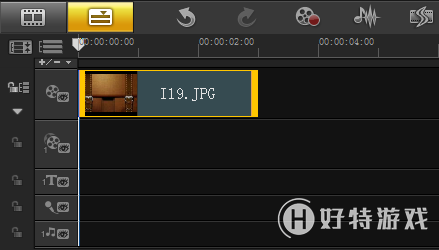
图1:插入素材
二、单击“滤镜”按钮,切换至“滤镜”选项卡,在素材库中显示了多种滤镜效果。
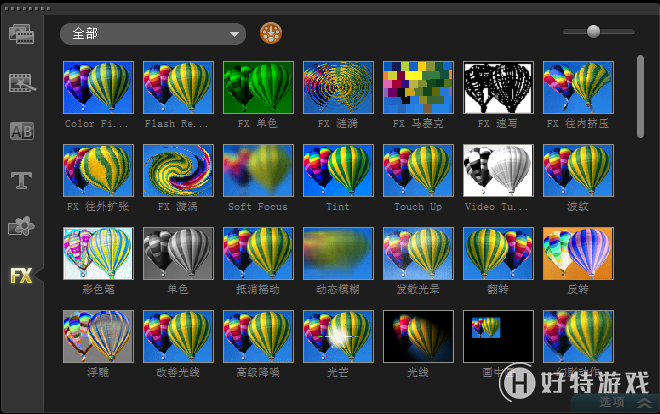
图2:添加滤镜
三、单击窗口上方的“画廊”按钮,弹出下拉列表,选择“特殊”选项。
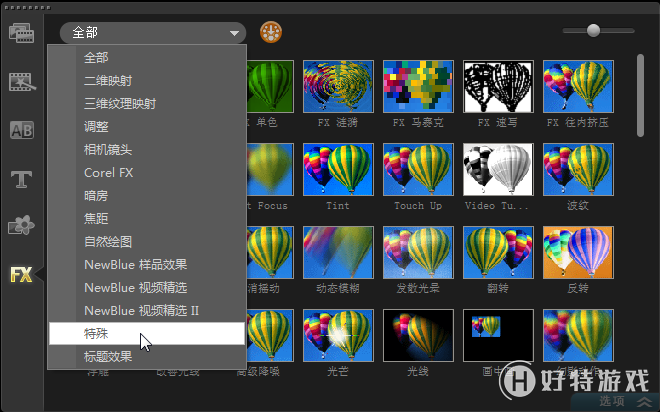
图3:画廊特殊
四、打开“特殊”素材库,选择“幻影动作”滤镜效果。
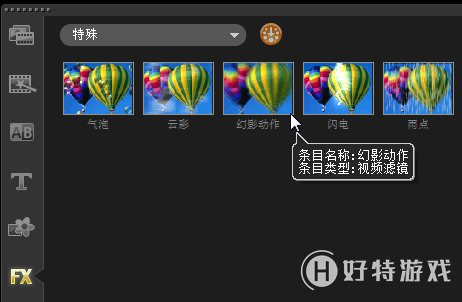
图4:幻影动作
五、单击鼠标左键,将其拖拽至故事板中的素材图像上,即可添加视频滤镜。单击导览面板中的“播放”按钮即可预览添加的视频滤镜效果。
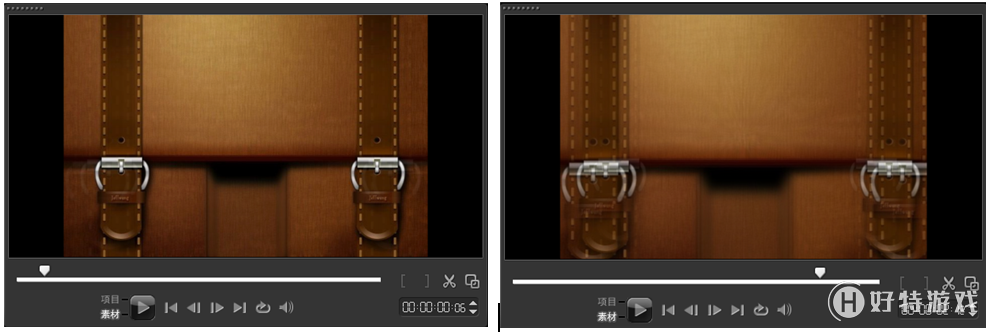
图5:滤镜设置
更多滤镜使用技巧请见:制作影片滤镜特效及视频滤镜的应用
小编推荐阅读| 会声会影教程大全 | |||
| 会声会影历史版本下载大全 | 会声会影案例教程大全 | 会声会影X10教程大全 | 会声会影X9教程大全 |
| 会声会影x8教程大全 | 会声会影X7案例教程大全 | 会声会影2018教程大全 | 会声会影X5教程大全 |